MathType 如何编辑环形符号
MathType是强大的数学公式编辑器,与常见的文字处理软件和演示程序配合使用,能够在各种文档中加入复杂的数学公式和符号,可用在编辑数学试卷、书籍、报刊、论文、幻灯演示等方面,是编辑数学资料的得力工具。
几何中有很多图形符号,这也是几何的一个特点。在涉及到几何的公式中,有很多符号也需要编辑出来。在用MathType编辑时,有很多几何符号可以直接在模板中使用,但是也有一些比较少用的符号,可能不在模板中,编辑就会有些困难,比如环形符号。下面就来介绍MathType环形符号的编辑方法。
具体操作步骤如下:
1.按照自己的使用习惯打开MathType公式编辑器,进行相应的公式编辑。即从Word中打开或者从快捷方式打开都可以。
 ?
?打开软件进行相应的公式编辑
2.在界面中,移动鼠标到MathType菜单栏上,点击“编辑”,在下拉菜单中选择“插入符号”命令,随后会弹出一个“插入符号”对话框。
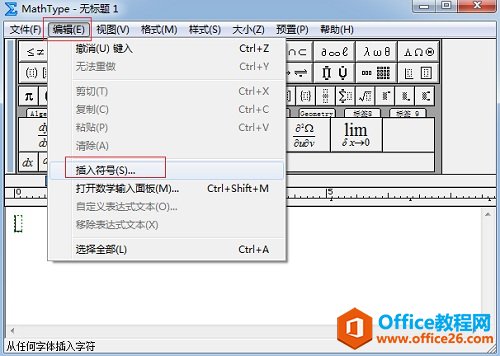 ?
?选择MathType菜单中的“编辑”——“插入符号”命令
3.在弹出的“插入符号”对话框,将“查看”这一栏设置成“描述”,因为这只是一个描述性的符号,所以在描述方式下进行查找,如果将“查看”设置成了另外两种方式,则你将会找不到这个符号。在查看下方的符号面板中,拉动滚动条,在面板中找到环形符号后插入就可以了。
 ?
?在符号面板中找到环形符号后插入
在点击环形符号的时候,下方的符号描述中是“靶心”,由此可见在其它地方需要表示环形或者靶心的时候都可以使用这个符号。
以上内容向大家介绍了MathType环形符号的编辑方法,操作步骤跟插入其它符号的操作没有什么太大的区别,但是在MathType符号面板中查找符号的时候一定要细心,还要仔细地思考一下是不昌自己需要的符号,有些符号长得很相似,但是两者并不完全一样,这些都是需要考虑的。
……